اس آرٹیکل میں ، ہم وضاحت کریں گے کہ آپ گوگل کروم میں بہت زیادہ سی پی یو کے استعمال کے کاموں کا پتہ کیسے لگا سکتے ہیں اور روک سکتے ہیں۔
بہت سی مندرجہ ذیل وجوہات ہیں جن کی وجہ سے کروم بہت زیادہ سی پی یو استعمال کرتا ہے۔
- آپ کے براؤزر میں بہت زیادہ براؤزر ایپلی کیشنز یا ایکسٹینشنز چل رہی ہیں۔
- ایک ہی وقت میں بہت زیادہ براؤزنگ ٹیب کھولیں۔
- ایچ ڈی ویڈیوز کی سٹریمنگ بہت زیادہ CPU اور GPU استعمال کرتی ہے۔
- ویب صفحات کو متحرک کرنے کا بنڈل براؤز کرنا۔
- متعدد اشتہارات کے ساتھ صفحات کو براؤز کرنا۔
- آٹو پلے ویڈیوز کے ساتھ صفحہ براؤزنگ۔
مذکورہ بالا کام آپ کے کروم براؤزر میں بہت زیادہ سی پی یو استعمال کرتے ہیں۔
یہ معلوم کرنے کے لیے کہ کروم میں کون سا ٹاسک یا پروسیس اتنا سی پی یو استعمال کر رہا ہے ، اس مقصد کے لیے آپ بلٹ ان گوگل کروم ٹاسک مینیجر استعمال کر سکتے ہیں۔ یہ افادیت آپ کو مکمل اعدادوشمار دیکھنے کی اجازت دیتی ہے کہ کروم میں ایک خاص عمل ، ایکسٹینشن ، یا ویب پیج کو کتنا CPU یا میموری استعمال کر رہا ہے۔ اس کا استعمال مسائل والے ویب پیجز یا ایکسٹینشنز کا پتہ لگانے کے لیے کیا جا سکتا ہے جنہیں مارنا چاہیے یا ان سے بچنا چاہیے۔
گوگل کروم ٹاسک مینیجر ایپلی کیشن تک رسائی حاصل کرنے کے لیے ، اوپر دائیں کونے میں تین نقطوں کی علامت کی ترتیبات کے بٹن پر کلک کریں۔ ایک مینو لسٹ آپ کے براؤزر کے کونے پر ظاہر ہوگی جس میں آپ کو 'مزید ٹولز' آپشن کو منتخب کرنے کی ضرورت ہے اور پھر 'ٹاسک مینیجر' آپشن پر کلک کریں جو کہ مندرجہ ذیل تصویر میں نمایاں ہے۔
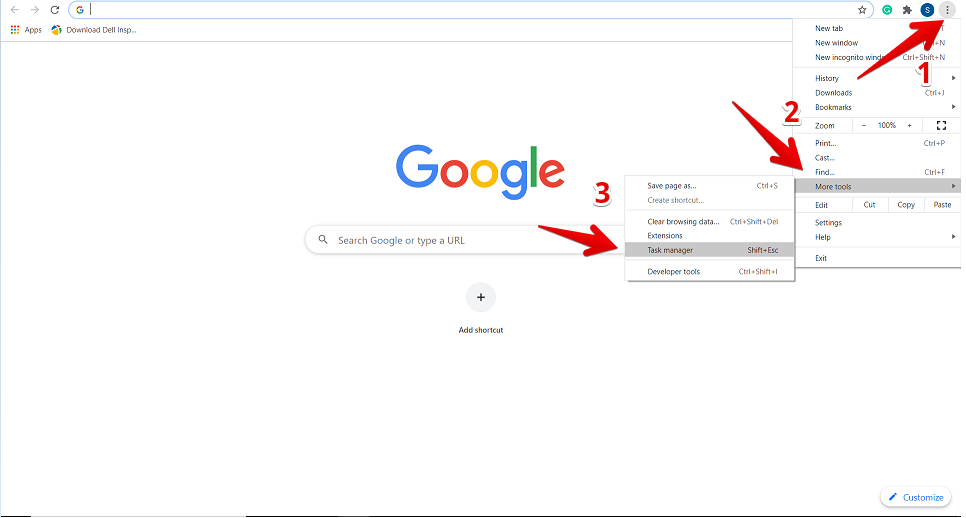
جب آپ ٹاسک مینیجر پر کلک کرتے ہیں تو ، ونڈو براؤزر پر ظاہر ہوگی جس میں آپ تمام ایکسٹینشنز کی فہرست ، اوپن ٹیبز ، اور فی الحال اپنے کروم براؤزر میں چالو ہونے والے عمل کے بارے میں معلومات دیکھ سکتے ہیں۔ ہر عمل کے لیے ، مکمل تفصیل ہو گی جیسے میموری کی مقدار استعمال ہو رہی ہے ، سی پی یو کا استعمال ، پروسیس آئی ڈی ، اور نیٹ ورک کی سرگرمی کے بارے میں۔ یہاں سے ، آپ کسی خاص عمل یا کام کو روک سکتے ہیں جو کروم میں زیادہ سی پی یو استعمال کر رہا ہے۔ اس مقصد کے لیے ، اس پر کلک کرنے کے لیے اس عمل کو منتخب کریں اور پھر 'End Process' کے بٹن کو دبائیں۔
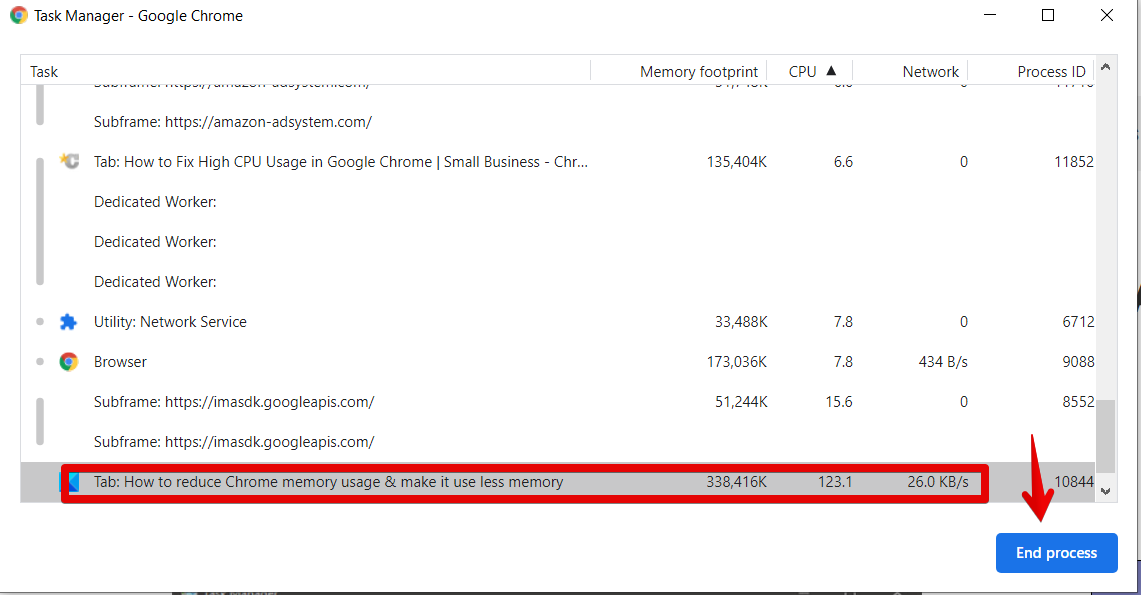
مثال کے طور پر ، مندرجہ بالا تصویر میں ، سرخ نمایاں ٹیب زیادہ CPU 123.1٪ استعمال کرتا ہے۔ لہذا ، اگر ہم اس عمل کو کروم سے ختم کرنا چاہتے ہیں تو ، انتخاب کے لیے اس پر کلک کریں اور پھر 'اختتامی عمل' نیلے بٹن کو دبائیں۔ آپ دیکھیں گے کہ عمل آپ کے براؤزر سے بند کر دیا گیا ہے۔
زیادہ سی پی یو کا استعمال کرتے ہوئے کروم ایڈ آنز کو غیر فعال کریں۔
اسی طرح ، آپ اپنے براؤزر سے ایسے کروم ایکسٹینشنز کو ان انسٹال کرسکتے ہیں جو بہت سی پی یو اور دیگر وسائل استعمال کرتے ہیں۔ ایسا کرنے کے لیے ، آپ ٹاسک مینیجر کے ذریعے چیک کریں گے کہ کونسی ایکسٹینشن کروم میں بہت سی پی یو استعمال کرتی ہے۔ پھر ، آپ کو 'ترتیبات' پر کلک کرنے کی ضرورت ہے۔
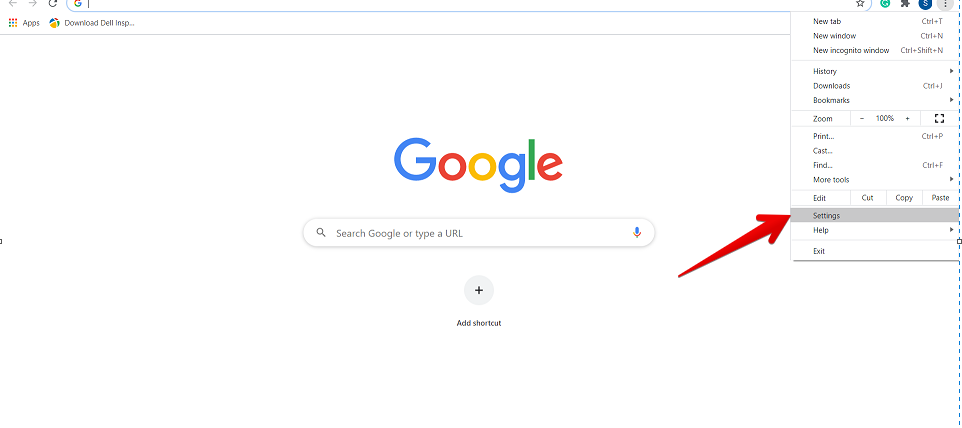
اب ، بائیں سائڈبار سے 'ایکسٹینشنز' کو منتخب کریں جو کہ ذیل میں دی گئی روشنی ڈالی گئی ہے۔
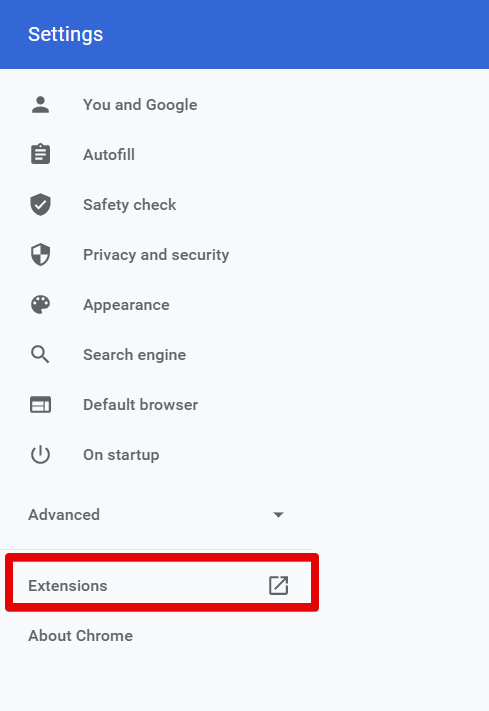
تمام انسٹال شدہ ایکسٹینشنز اس ونڈو پر ظاہر ہوں گی۔ یہاں ، آپ کو ایک ایکسٹینشن منتخب کرنے کی ضرورت ہے جو آپ کے براؤزر سے ہٹانا یا غیر فعال کرنا چاہتا ہے۔
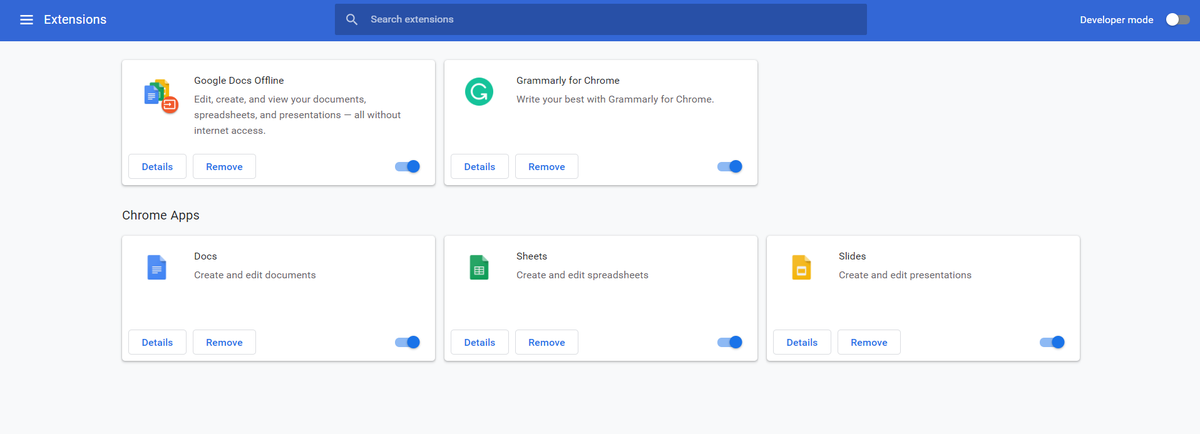
اس کے بعد ، ذیل میں نمایاں کردہ اختیارات کا استعمال کرتے ہوئے آپ چلنے سے روکنے کے لیے غیر فعال کر سکتے ہیں یا اپنے براؤزر سے مخصوص ایڈ آن کو ہٹا سکتے ہیں۔
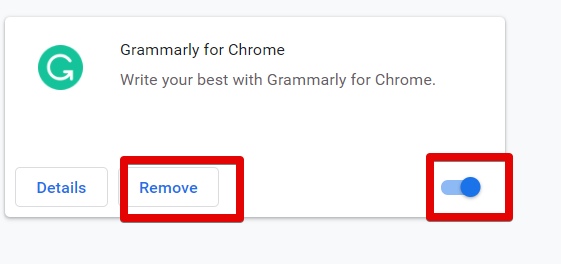
گوگل کروم کو دوبارہ ترتیب دیں۔
زیادہ سی پی یو کا استعمال کرتے ہوئے کروم کے عمل کو روکنے کا دوسرا طریقہ یہ ہے کہ اپنے براؤزر کو دوبارہ ترتیب دیں۔ اس مقصد کے لیے ، کروم میں 'ترتیبات' کے آپشن پر کلک کریں۔ پھر ، درج ذیل کے طور پر 'ایڈوانسڈ' ترتیبات میں جائیں:
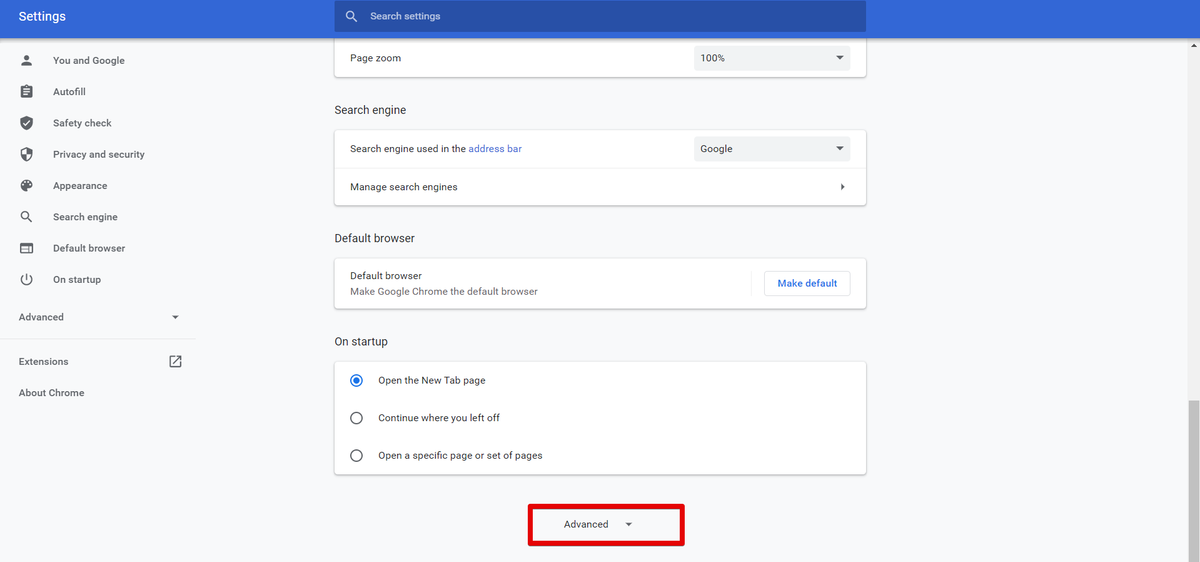
اب ، ماؤس کرسر کو سکرول کریں اور آپ کو درج ذیل ریڈ ہائی لائٹڈ آپشن 'ری سیٹ اور کلین' ملے گا۔ اس پر کلک کریں۔
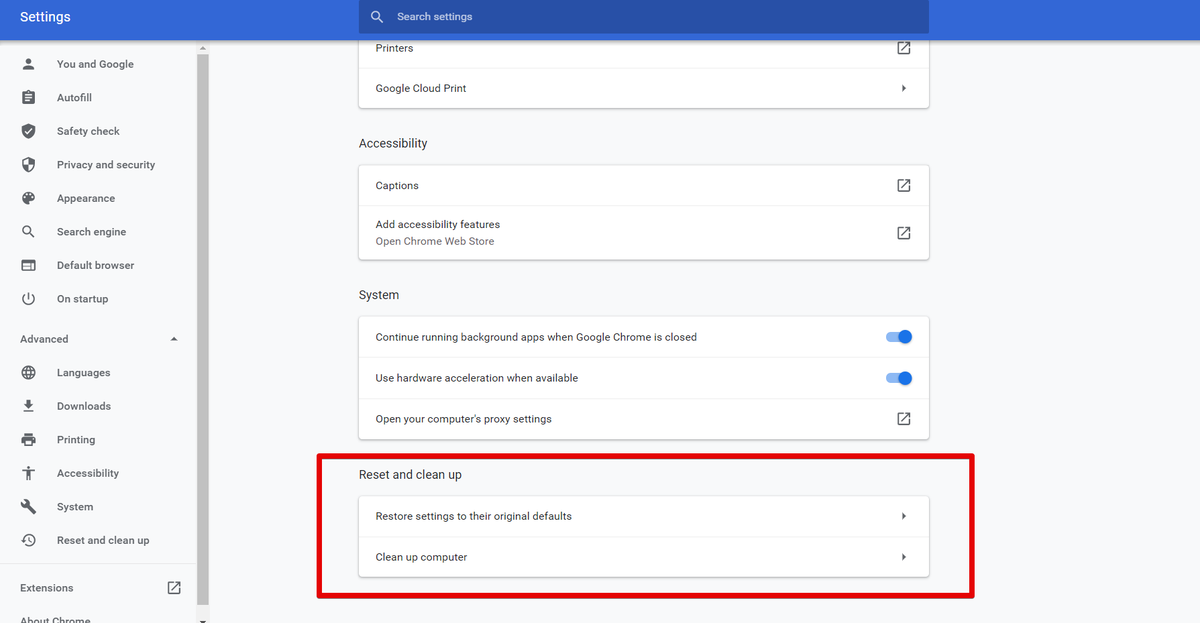
نوٹ: گوگل کروم کو ری سیٹ کرنا تمام ایکسٹینشنز اور آپ کی سیٹنگز کو محفوظ کردہ پاس ورڈز اور بُک مارکس کے علاوہ ہٹا دیتا ہے۔
نتیجہ
اس آرٹیکل میں ، ہم نے سیکھا ہے کہ کروم براؤزر میں کون سا ٹاسک زیادہ سی پی یو استعمال کر رہا ہے اور بلٹ ان کروم ٹاسک مینیجر یوٹیلیٹی کا استعمال کرتے ہوئے ہم اس طرح کے عمل سے کیسے چھٹکارا حاصل کر سکتے ہیں۔ آپ نے یہ بھی سیکھا ہے کہ کروم میں ٹاسک مینیجر کی افادیت کس طرح استعمال کی جاتی ہے تاکہ مسائل والے ویب پیجز اور ایکسٹینشنز کا تعین کیا جا سکے۔ تاہم ، اس قسم کے عمل کو گوگل کروم کی ترتیبات سے غیر فعال یا ہٹایا جا سکتا ہے۔